昨日から急に寒くなってきましたね。ブログ編集など、普段はデスクトップパソコンを使用しているのですが、寒い日にはコタツで暖まりながらパソコン作業を行いたいものです。このため、こちらの記事「Vaio Type F(VGN-FS92S)、CPU交換」を引っ張りだして、1年ほど前にVaio Type FにインストールしたLinux Beanのシステム環境の確認・動作検証を行いましたのでご紹介です。
そもそもLinux Beanの特徴は?
私がLinux BeanをVaio Type Fに導入したきっかけは、Celeron M 1.4Ghzでなんとか動いていたWindows XPがもはや限界、しかもマイクロソフトのサポート切れであったことです。
Dell D430にインストールしたZorin OSでもよかったのですが、どうせなら異なるLinuxも使ってみたい。そこで、10年前のVaio Type Fでもサクサク動くことを前提に探してきたのが、このLinux Beanです。
導入にあたっては、以下のサイトを参照しました。
linuxBean (リナックスビーン) プロジェクト日本語トップページ – OSDN
Linux Beanの特徴をポイント整理
上記サイトを参照しつつ、Linux初心者である私にも理解できる、Linux Beanの特徴をポイント整理すると以下のとおりです。
- イストールのシステム要件が低い。上記1のサイトには、バージョンが2つありますが、軽いほうの要件は、ディスクの空き容量は8GB以上、CPUはi386 800MHz以上、メモリは256MB以上となっています。メモリの要件が低いのがうれしいですね。
- Wine標準搭載で、Windows用のアプリもインストール可能。 ここも私がLinux Beanを導入したポイントの1つです。
- 軽くて速くて即使えることを目標とした、ubuntu派生のディストリビューション。
実際の使用感、画面構成の特徴など
実際に使用してみると、Dell D430のZorin OSも快適でしたが、Type FのLinux Beanも同等に快適です。
Type Fの場合、ハードディスクが古いものであり、アプリの起動に時間がかかる、そしてCPUファンがやかましいなどのLinux Bean以外の課題もあるものの、Windows XPでは重かったGoogle Chromeも軽やかに稼働します。
▼私のType Fは、Celeron M 1.4Ghzから、Pentium M 2.0Ghzヘ置換しています。

▼Linux Bean 2種のうち、どちらをインストールしたか忘れていましたが、以下にUbuntu 12とあることにより、Linux Beanの軽いほうでした。

▼タスクマネージャー以外は起動していない状況で、使用中のメモリが101MBと、かなり軽いのがわかります。

▼初期画面の全体です。

▼スタートメニューは、Windows XPと同様であり、違和感なく使用することができます。

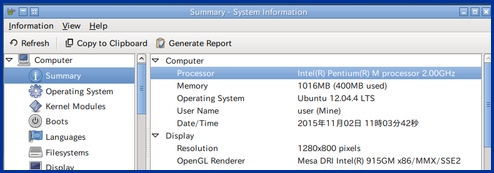


コメント